自動バックアップ機能について
レンタルサーバーを利用して独自ドメインメールアドレスを運用している場合、ユーザー自身で特別な作業を行わなくても、サーバー側で自動バックアップを取ってくれている場合もあります。
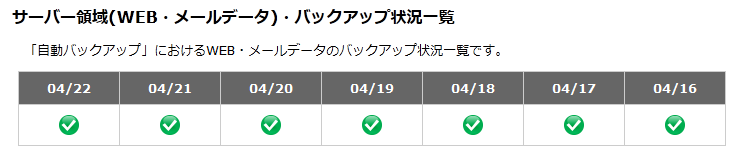
たとえば当サイトでも運営に利用しているエックスサーバーの場合、サーバー内のデータを毎日1回・直近7日間分を保管してくれています(MySQLと呼ばれるデータベースについては14日間分を保管)。
メールはタイミングによっては保存されない
短期的なバックアップでよければこれで十分にも思えますが、じつはメールに関してだけは注意が必要です。
というのも、メーラーの設定によっては「メールを受信すると同時に、サーバー上のメールを削除する」ことになっている場合があります。しかし自動バックアップが対象とするのは、「その時点でサーバー上に残っているメールのみ」です。
つまりタイミングによっては(サーバー上の)メールボックス内が空になってしまっていて、自動バックアップでなんのデータも保存されない場合があります。
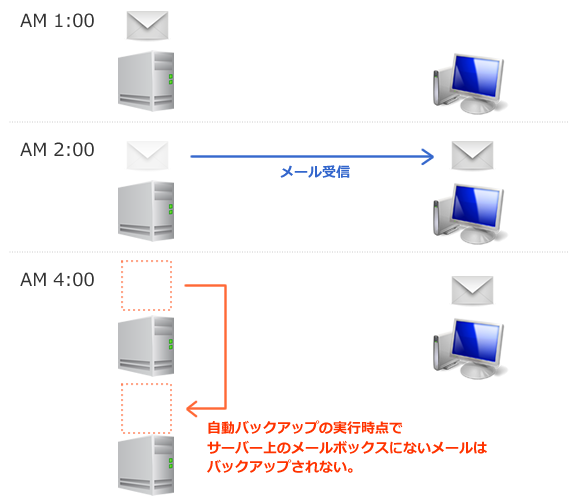
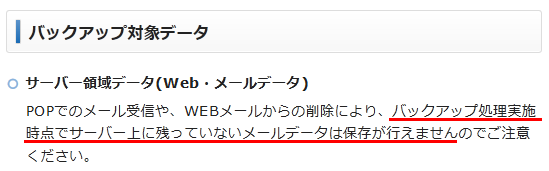
サーバー上のメールは一定期間残しておく
上記のような「空のメールボックスをバックアップしてしまう」トラブルを避けるためには、受信と同時に即メールを削除するのではなく、受信後も一定期間はメールが残るようにしておく必要があります。
「一定期間」というのは、提供されている自動バックアップの保管日数にあわせて変わってきます。たとえば7日間だけ保管してくれるサービスなら、7日間残しておけばいいわけです。ただ実際にはバックアップと受信のタイミングが前後することもあるので、一日多めに見て最低8日間残しておけば安全です。
なおこの設定については受信を行う側、つまりメーラーでの設定作業になります。メーラーの種類は多岐に渡りますので、ここでは参考までに「WindowsLiveメール」の手順を例に説明します。
- 「アカウント」タブをクリックします。
- 「プロパティ」をクリックします。
- 「詳細設定」のタブをクリックします。
- 「サーバーにメッセージのコピーを置く」にチェックを入れます。
- 「サーバーから削除する」にチェックを入れます。
- 「○日後」を、自動バックアップの保管日数にあわせて指定します。
- 「[ごみ箱]を空にしたら、サーバー上から削除」のチェックを外します。
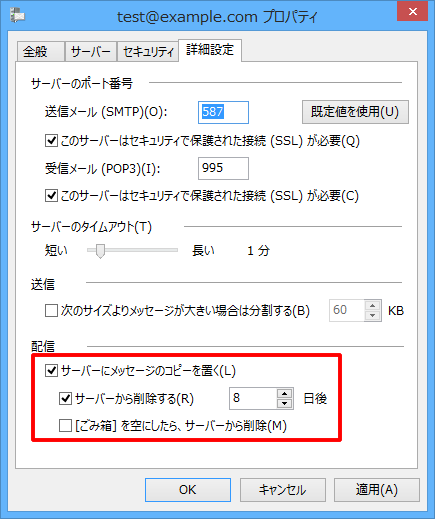
- 「OK」をクリックします。
 個人向けランキング
個人向けランキング 法人向けランキング
法人向けランキング


 その他のおすすめページ
その他のおすすめページ